Magic Keyboard s Touch ID-jem
Bežični Magic Keyboard s Touch ID-jem i Magic Keyboard s Touch ID-jem i numeričkom tipkovnicom (prikazanom ispod) sadrži ugrađene značajke koje olakšavaju unos emojija, promjenu jezika tipkovnice, zaključavanje računala Mac mini i izvršenje mnogih funkcija sustava dodirom tipke. Možete koristiti i otisak prsta za prijavu i obavljanje kupnji pomoću Apple Paya.
Magic Keyboard s Touch ID-jem možete koristiti bilo gdje unutar dometa računala. Kad trebate puniti tipkovnicu ili je trebate ponovno upariti, spojite je na Mac mini USB-C kabelom za punjenje.
Kako biste spojili Magic Keyboard s Touch ID-jem na Mac mini, pogledajte Spajanje dodatnog pribora na vaše Mac mini računalo.
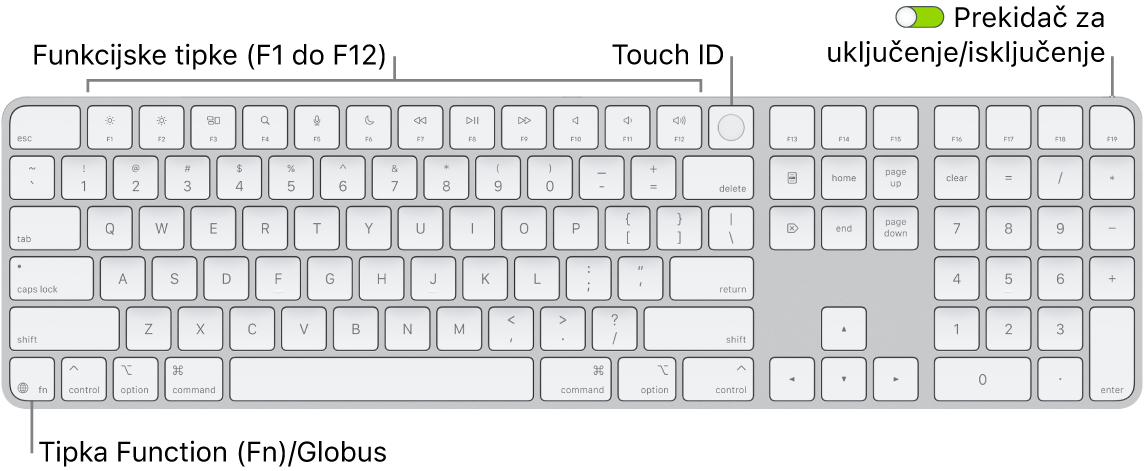
Uključite ili isključite tipkovnicu. Pomaknite prekidač za uključenje/isključenje na stražnjoj strani tipkovnice kako biste je uključili 
Zaključajte Mac mini. Brzo pritisnite Touch ID. Za otključavanje računala Mac mini lagano dodirnite Touch ID ili pritisnite bilo koju tipku i unesite svoju lozinku.
Podesite Touch ID. Možete upotrebljavati otisak prsta za otključavanje računala Mac i kupnju iz trgovina App Store, aplikacije Apple TV i Apple Books te na web stranicama koje koriste Apple Pay. Ako niste podesili Touch ID kad ste podešavali Mac, možete to kasnije napraviti u postavkama Touch ID i lozinka unutar Postavki sustava. Za više informacija o Touch ID-ju pogledajte Podesite vaš Mac mini. Za informacije o usluzi Apple Pay pogledajte Uporaba Novčanika i Apple Paya.
Upotrijebite Touch ID. Lagano stavite prst na Touch ID. Kad po prvi put uključite ili ponovno uključite Mac trebat ćete unijeti svoju lozinku za prijavljivanje na Mac mini. Nakon toga, svaki put kad se zatraži vaša lozinka za otključavanje zaslona ili obavljanje kupnje, možete upotrijebiti Touch ID. Ako postavite brže prebacivanje korisnika svojim računalom Mac mini, možete koristiti i otisak prsta za prebacivanje iz računa drugog korisnika na vlastiti. Za dodatne informacije pogledajte Uporaba Touch ID-ja na Macu.
Podesite postavke tipkovnice. Kako biste naveli opcije za svoju tipkovnicu i tipku Function (Fn)/tipku globusa 
Koristite tipkovnicu za desni klik. Koristite novu tipku kontekstualnog izbornika ![]() za otvaranje izbornika prečaca svojom tipkovnicom. Pogledajte članak Desni klik na Macu.
za otvaranje izbornika prečaca svojom tipkovnicom. Pogledajte članak Desni klik na Macu.
Uporaba emojija ili promjena jezika tipkovnice. Pritisnite 

Upotrijebite funkcijske tipke. Funkcijske tipke u gornjem redu pružaju prečace za ove uobičajene funkcije sustava:
Svjetlina (F1, F2): Pritisnite


Mission Control (F3): Pritisnite

Spotlight pretraživanje (F4): Pritisnite

Diktat/Siri (F5): Pritisnite


Zabrana ometanja (F6): Pritisnite

Mediji (F7, F8, F9): Pritisnite



Isključenje zvuka (F10): Pritisnite

Glasnoća (F11, F12): Pritisnite


Upotrijebite alternativne funkcije. Funkcijske tipke mogu provoditi postupke za određene aplikacije ili mogu imati alternativne funkcije, primjerice, tipka F11 može sakriti sve otvorene prozore i prikazati radnu površinu. Za pokretanje alternativne funkcije povezane s tipkom pritisnite i zadržite tipku Function (Fn)/tipku globusa 
Koristite prečace tipkovnice. Možete istovremeno pritisnuti dvije ili više tipki za brzo obavljanje stvari na svom Macu koje biste obično radili dodirnom površinom, mišem ili drugim uređajem. Primjerice, pritisnite Command-C za kopiranje odabranog teksta, zatim kliknite mjesto na koje želite zalijepiti tekst i pritisnite Command-V. Za popis često korištenih prečaca tipkovnice pogledajte Prečaci tipkovnice na vašem Macu. Ako ste početnik u korištenju Maca mogli biste biti zainteresirani za Jeste li novi korisnik Mac računala?